win10 装英文输入法的步骤 win10如何装英文输入法
更新时间:2022-05-05 13:31:55作者:huige
在电脑中,通常是自带有微软拼音输入法和英文输入法,不过有小伙伴安装win10系统后发现是没有英文输入法的,这样对于经常用到英文的用户们来说就很不方便了,其实我们可以自己手动安装,那么win10如何装英文输入法呢?针对这个问题,本文给大家说说详细的安装步骤吧。
具体步骤如下:
1、双击打开Win10的控制面板,点击添加语言。如下图所示。
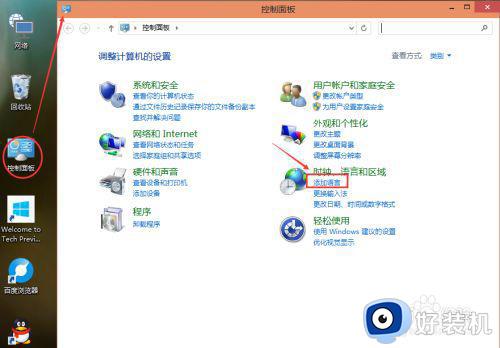 2、在语言窗口里,点击添加语言,如下图所示。
2、在语言窗口里,点击添加语言,如下图所示。
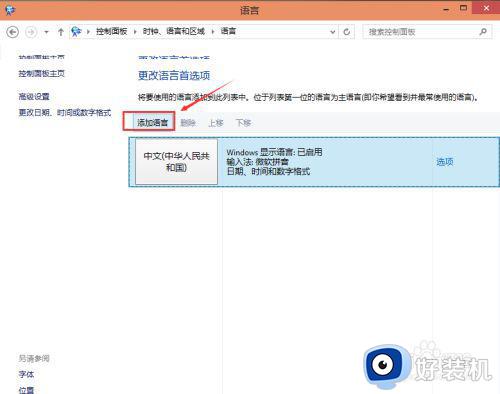 3、在添加语言窗口上可以看到有很多语言可以添加,如下图所示。
3、在添加语言窗口上可以看到有很多语言可以添加,如下图所示。
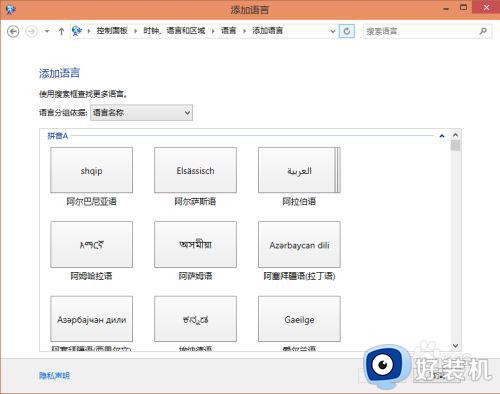 4、找到英文输入法并选中,然后点击打开,如下图所示。
4、找到英文输入法并选中,然后点击打开,如下图所示。
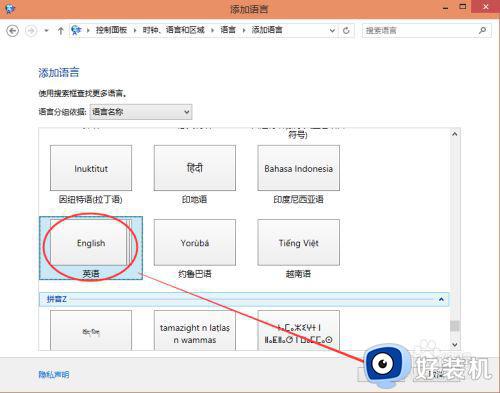 5、打开英文的方言界面,英文和中文一样,不同地区的有不同的方言,选择你喜欢的英语方言,然后点击添加,如下图所示。
5、打开英文的方言界面,英文和中文一样,不同地区的有不同的方言,选择你喜欢的英语方言,然后点击添加,如下图所示。
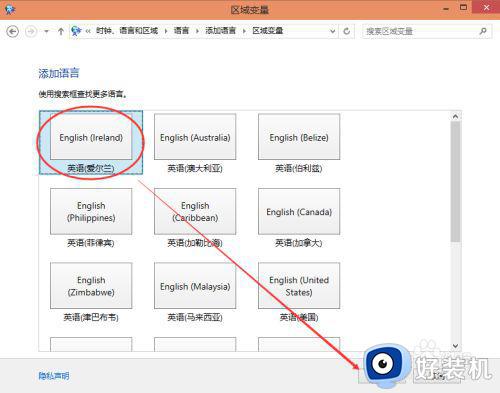 6、添加语言后,返回语言界面就可以看到刚刚添加的英文输入法了。如下图所示。
6、添加语言后,返回语言界面就可以看到刚刚添加的英文输入法了。如下图所示。
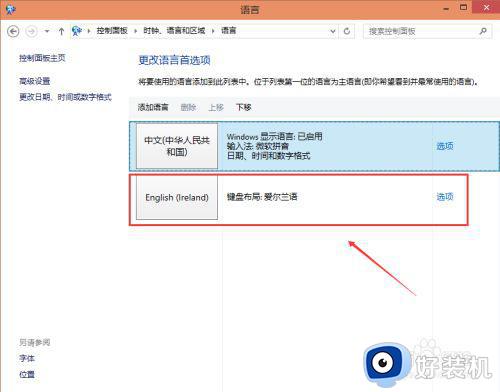 7、点击右下角的输入法,可以看到英文输入法已经添加成功了,如下图所示。
7、点击右下角的输入法,可以看到英文输入法已经添加成功了,如下图所示。
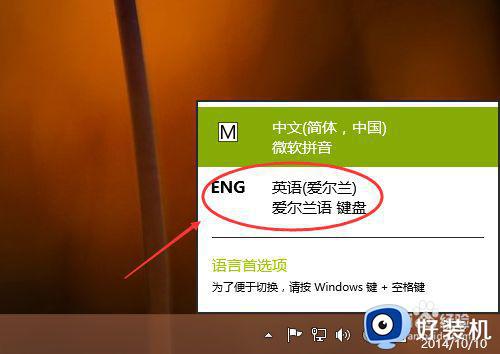
关于win10 装英文输入法的步骤就给大家讲述到这里了,有相同需要的小火把你们可以学习上面的方法步骤来进行安装添加即可,希望帮助到大家。
win10 装英文输入法的步骤 win10如何装英文输入法相关教程
- 如何在win10系统添加英文输入法 win10系统添加英文输入法的详细方法
- win10 怎么把英文设置为默认 win10如何将输入法设置为默认英文
- win10 只能输入英文怎么办 win10系统输入法只能打英文如何修复
- win10 只有英文输入法怎么回事 win10输入法不见了只能输入英文如何处理
- win10 怎么设置打开是英文输入法 win10更改默认输入法为英文的步骤
- win10中文输入法里如何添加美国键盘 win10中文输入法中添加美式键盘的步骤
- win10怎么添加日文输入法 windows10怎么添加日语输入法
- win10默认英文输入法设置方法 win10微软输入法如何默认英文
- win10系统英文输入法下同时按下shift+2键打不出@的解决步骤
- win10输入法如何切换美式键盘 win10输入法切换美式键盘的步骤
- win10拼音打字没有预选框怎么办 win10微软拼音打字没有选字框修复方法
- win10你的电脑不能投影到其他屏幕怎么回事 win10电脑提示你的电脑不能投影到其他屏幕如何处理
- win10任务栏没反应怎么办 win10任务栏无响应如何修复
- win10频繁断网重启才能连上怎么回事?win10老是断网需重启如何解决
- win10批量卸载字体的步骤 win10如何批量卸载字体
- win10配置在哪里看 win10配置怎么看
热门推荐
win10教程推荐
- 1 win10亮度调节失效怎么办 win10亮度调节没有反应处理方法
- 2 win10屏幕分辨率被锁定了怎么解除 win10电脑屏幕分辨率被锁定解决方法
- 3 win10怎么看电脑配置和型号 电脑windows10在哪里看配置
- 4 win10内存16g可用8g怎么办 win10内存16g显示只有8g可用完美解决方法
- 5 win10的ipv4怎么设置地址 win10如何设置ipv4地址
- 6 苹果电脑双系统win10启动不了怎么办 苹果双系统进不去win10系统处理方法
- 7 win10更换系统盘如何设置 win10电脑怎么更换系统盘
- 8 win10输入法没了语言栏也消失了怎么回事 win10输入法语言栏不见了如何解决
- 9 win10资源管理器卡死无响应怎么办 win10资源管理器未响应死机处理方法
- 10 win10没有自带游戏怎么办 win10系统自带游戏隐藏了的解决办法
